如何在电脑正在使用的主题中添加桌面背景图片
更新日期:2024-03-22 15:39:04
来源:转载
如果我们厌倦了一成不变的电脑桌面和界面风格,我们可以在个性化设置中更换主题来尝试不一样的界面。而这个主题里可能会有我们不喜欢的桌面背景图片,因此我们可以将自己喜欢的图片添加到电脑正在使用的同一主题中,具体可以参考一下操作步骤。
推荐:win7旗舰版32位系统下载
1、右击桌面空白处,选择“个性化”;
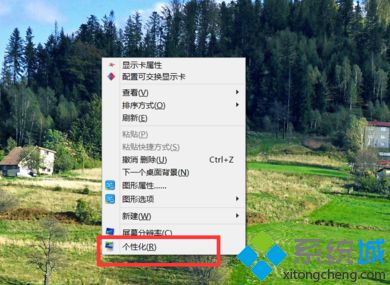
2、我们可以在这里点击更换已安装的主题;
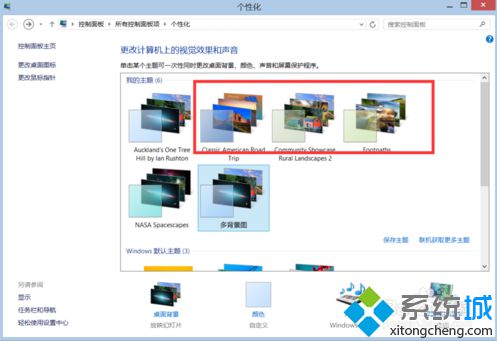
3、每个主题包含的背景图片都不一样,那么我们怎样将喜欢的图片放在一个主题里显示?打开我的电脑,点击查看,勾选隐藏的项目(不同系统具体设置方法不同);

4、打开主题背景图存放路径:C:\Users\yy-h\AppData\Local\Microsoft\Windows\Themes,themes目录下保存的是所有安装的主题;

5、打开需要选择的主题文件夹,再点击进入DesktopBackground文件夹,这里面保存的就是这个主题的所有背景图片;

6、按照这个方法将不同主题的背景图片都拷贝到要使用的同一个主题的DesktopBackground文件夹中;

7、复制成功后,进入个性化设置,使用该主题,点击下方的桌面背景;
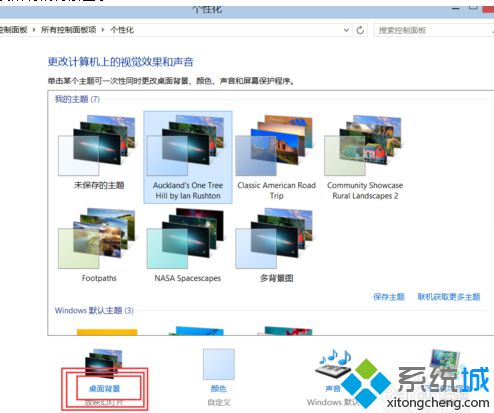
8、就可以看到里面包含了所有想要设置的桌面背景图片,设置时间间隔,即可自动更换桌面背景图片。
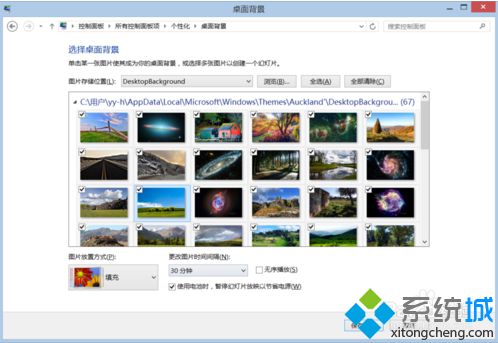
大家也可以从网上下载高清桌面壁纸,然后按照上述的方法,在电脑正在使用的主题中添加桌面背景图片。
- monterey12.1正式版无法检测更新详情0次
- zui13更新计划详细介绍0次
- 优麒麟u盘安装详细教程0次
- 优麒麟和银河麒麟区别详细介绍0次
- monterey屏幕镜像使用教程0次
- monterey关闭sip教程0次
- 优麒麟操作系统详细评测0次
- monterey支持多设备互动吗详情0次
- 优麒麟中文设置教程0次
- monterey和bigsur区别详细介绍0次
周
月












